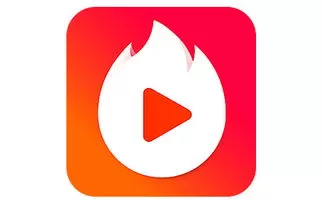hd tune pro怎么修复硬盘
随着电脑的普及和数据存储需求的增加,硬盘作为重要的存储设备,其健康状况直接关系到我们的数据安全和工作效率。然而,硬盘在长期使用过程中难免会出现各种问题,常见的如坏道、读写速度下降等。针对这些问题,很多用户选择借助专业的软件进行检测和修复。其中,HD Tune Pro因功能强大、操作简单,成为许多用户修复硬盘的首选工具。本文将围绕“HD Tune Pro怎么修复硬盘”这一主题,详细讲解其使用方法及注意事项,帮助中国地区的用户更好地维护硬盘健康。

一、HD Tune Pro简介

HD Tune Pro是一款功能丰富的硬盘检测与维护工具,支持硬盘健康状态检查、性能基准测试、错误扫描、表面测试及擦除功能。它兼容多种硬盘接口,包括SATA、IDE及外置USB硬盘,且支持SSD固态硬盘。其简洁的界面和详细的检测报告使用户能快速了解硬盘运行状况,及时发现潜在问题。
二、硬盘常见问题及修复前的准备
硬盘常见问题包括坏道、数据读写错误、分区损坏、文件系统错误等。使用HD Tune Pro修复硬盘前,建议用户做好以下准备:
1. 数据备份:硬盘在检测和修复过程中可能发生意外,导致数据丢失,因此务必提前备份重要文件,避免不可逆的损失。
2. 关闭占用硬盘的程序:确保硬盘不被其他程序占用,避免检测过程出现卡顿或错误。
3. 检查电源和连接稳定性:尤其是在笔记本电脑或外置硬盘的场景中,确保硬盘连接稳定,避免检测中断导致进一步损坏。
三、使用HD Tune Pro检测硬盘健康状况
打开HD Tune Pro,点击“健康状况(Health)”标签页,可以查看硬盘的SMART信息。SMART(Self-Monitoring, Analysis and Reporting Technology)技术能实时监测硬盘的运行参数,如读写错误率、坏道数、温度等。通过检查这些指标,用户可以判断硬盘的健康等级。
若发现大量重新分配扇区(Reallocated Sectors Count)或未修复的坏道数量较多,说明硬盘可能存在严重物理损坏,应尽快备份数据并考虑更换硬盘。
四、使用错误扫描功能检测坏道
在HD Tune Pro中,切换到“错误扫描(Error Scan)”标签页,选择需要检测的硬盘分区或整盘,点击“开始(Start)”按钮,软件会逐扇区扫描硬盘,检测是否存在坏道。
扫描过程中,绿色代表健康扇区,红色代表坏道。扫描时间根据硬盘容量大小而定,建议耐心等待扫描结束。
五、修复坏道的方法及HD Tune Pro的限制
HD Tune Pro虽然能检测坏道,但其本身不具备直接修复物理坏道的功能。然而,通过标记坏道,将其从硬盘的可用空间中剔除,系统就不会再使用这些损坏扇区,从而避免数据写入错误。用户可以通过Windows自带的“chkdsk”命令结合HD Tune Pro检测结果进行修复。
具体操作步骤如下:
1. 运行CMD命令提示符(以管理员身份)
2. 输入命令:chkdsk X: /f /r (X代表有问题的硬盘分区盘符)
3. 系统将检测并尝试修复文件系统错误,同时定位坏道并标记,防止系统使用
值得注意的是,chkdsk只能修复逻辑坏道,对硬盘物理损坏无能为力。如果坏道过多,硬盘性能持续下降,建议及时更换硬盘。
六、HD Tune Pro的其他维护功能介绍
除了健康检测和错误扫描,HD Tune Pro还提供性能测试功能,用户可评估硬盘的读取速度和访问时间,从而判断硬盘是否存在性能瓶颈。
此外,软件自带文件擦除功能,可彻底删除硬盘上的数据,适合在电脑转让或出售前使用,保障个人数据安全。
七、使用HD Tune Pro时的注意事项
1. 保持软件版本更新:HD Tune Pro会不定期发布新版,修复bug和增加新功能,建议从官方网站下载最新版本。
2. 避免重复和频繁检测:过度检测硬盘可能加速硬盘磨损,一般每隔数月检测一次即可。
3. 识别软件限制:HD Tune Pro功能强大,但无法替代硬盘专业维修,如果硬盘出现严重硬件故障,还是需要联系专业维修人员或使用更专业的硬件修复设备。
八、总结
HD Tune Pro作为一款优秀的硬盘检测和维护工具,在日常硬盘健康管理中发挥重要作用。它适合中国地区各种品牌和型号的硬盘,通过健康监测和错误扫描帮助用户及时发现问题。虽然它不能直接修复物理坏道,但结合Windows系统自带的“chkdsk”等工具,能有效标记坏道,减少数据丢失风险。
总之,合理使用HD Tune Pro检测和维护硬盘,配合良好的数据备份习惯,是保障硬盘长期稳定工作的关键。面对硬盘损坏风险,及时检测,科学修复,才能最大限度守护我们的数字资产安全。
版权声明:hd tune pro怎么修复硬盘是由宝哥软件园云端程序自动收集整理而来。如果本文侵犯了你的权益,请联系本站底部QQ或者邮箱删除。